Термостат Google Nest имеет значение отличный умный термостат и может помочь вам сократить расходы на электроэнергию, если он работает правильно. Но может быть неприятно, если что-то пойдет не так и термостат Nest перестанет работать.
В этом руководстве мы покажем вам, как устранить неполадки термостата Nest сразу после попытки установки или после того, как он проработал некоторое время и внезапно остановился.
Примечание. Описанные ниже действия по устранению неполадок должны работать для стандартного Nest и обучаемого термостата Nest, с небольшими отличиями.
Устранение неполадок термостата Nest во время установки
Во время установки некоторые вещи могут пойти не так. Не думайте, что с вашим термостатом что-то не так, если он не включается сразу или не мигает красным светом. Следующие советы по устранению неполадок помогут вам заставить термостат Nest работать, если вы заметили какой-либо из перечисленных ниже симптомов, даже если ваш Nest уже работал ранее.
Мигает красный свет
Одна из наиболее распространенных проблем, с которыми сталкиваются пользователи при первоначальной установке термостата Nest, — это мигание красного индикатора.
Мигающий красный индикатор (в верхней части дисплея) указывает на низкий заряд батареи. Вам нужно будет оставить Nest подключенным и заряжаться некоторое время (до одного часа), прежде чем вы сможете его использовать. После зарядки индикатор перестанет мигать, и Nest начнет работать нормально.
Если это не помогло, снимите дисплей термостата с основания и подключите кабель USB к порту мини- или микро-USB (в зависимости от модели Nest) на задней панели дисплея.
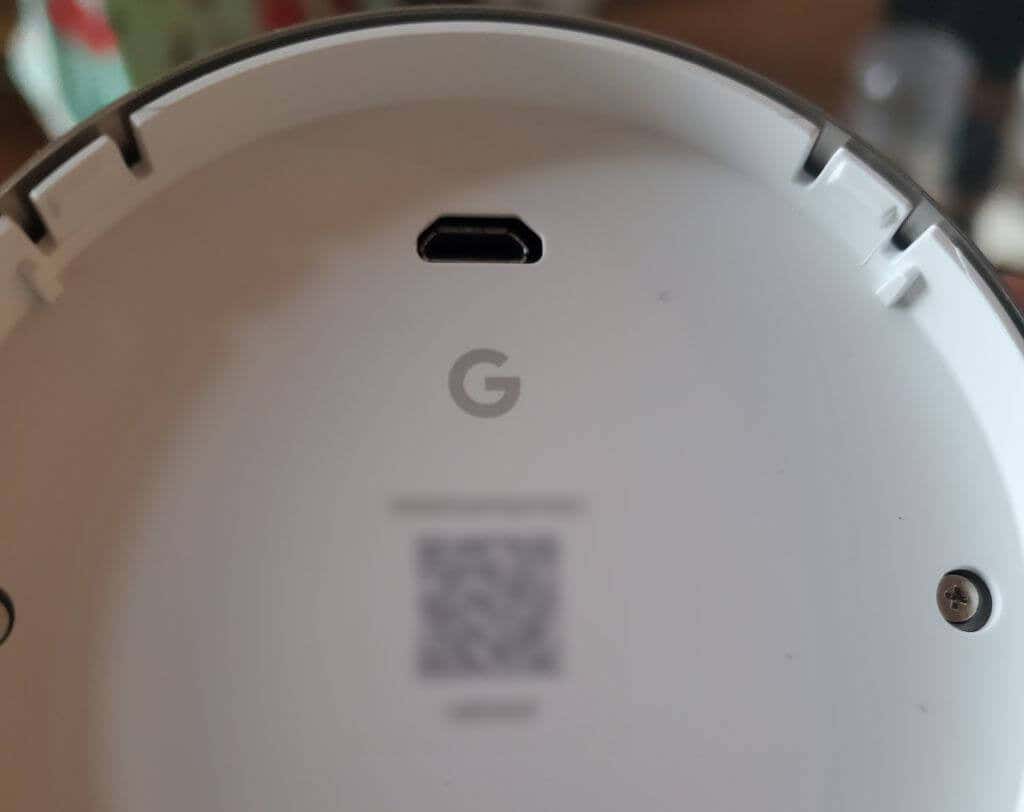
Подключите другой конец к настенному зарядному устройству и дайте Nest зарядиться. Когда он зарядится, вы увидите сообщение с предложением повторно подключить дисплей к базе.
Если ваш Nest не заряжается при каждом подключении к базе, проверьте потребляемую мощность базы Nest, перейдя на экран Настройки, выбрав Техническая информация, а затем выбрав Мощь.
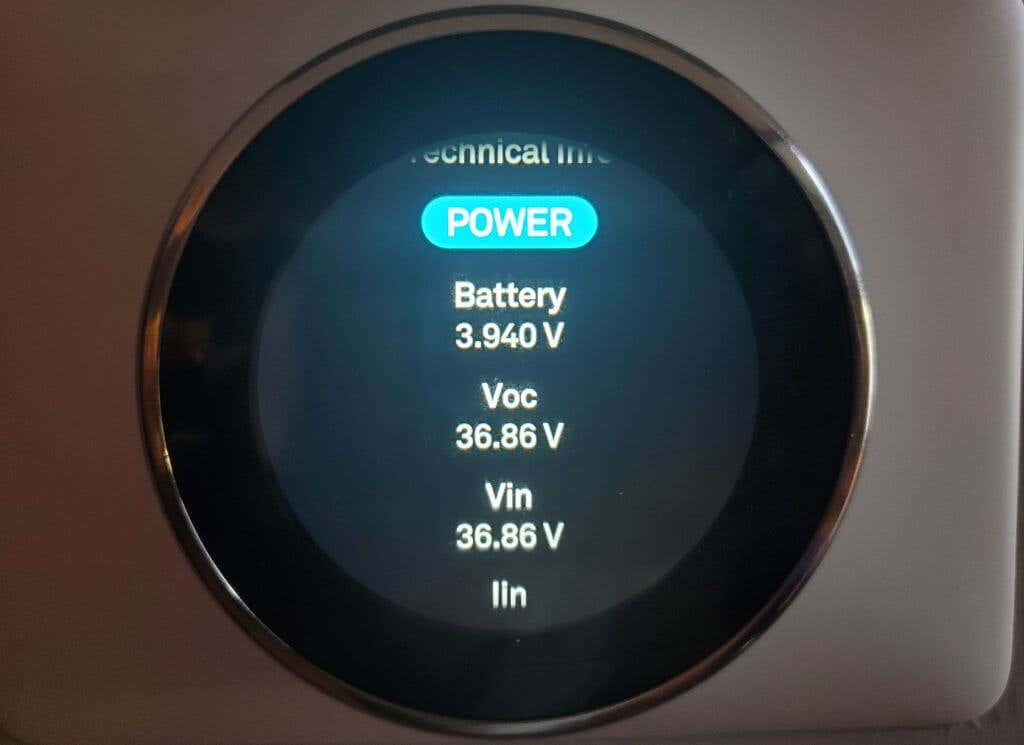
Проверьте значения Voc, Vin или Lin, чтобы убедиться, что они показывают, что Nest получает питание, а батарея получает напряжение не менее 3,7 В. Если это не так, снимите дисплей и убедитесь, что провод C (известный как общий провод) подключен правильно..

Возможно, вам придется снять дополнительную защиту с проводов и переустановить провод, чтобы обеспечить хорошее соединение.
Один из приведенных выше вариантов должен был устранить мигание красного индикатора. Если это не так, ознакомьтесь с советами в следующем разделе, прежде чем предполагать, что с самим гнездом что-то не так.
Гнездо не включается
Прежде чем приступить к выполнению описанных ниже действий по устранению неполадок, просмотрите параметры, описанные в предыдущем разделе, чтобы убедиться, что аккумулятор Nest получает достаточный заряд и полностью заряжен.
1. Проверьте базу. Если вы попытались зарядить Nest и убедились, что разъем C подключен и на него подается питание, вам необходимо проверить соединение Nest с самой базой. Сначала снимите гнездо с основания. Затем отрегулируйте все провода так, чтобы они не мешали и не мешали гнезду полностью встать в основание.

Еще раз совместите дисплей Nest с основанием и прижмите его прямо к нему, пока не услышите щелчок. Если это сработало, вы должны увидеть мигающий зеленый или красный индикатор (это означает, что аккумулятор заряжается).
2. Проверьте наличие проблем с питанием системы.: вашей системе отопления, вентиляции и кондиционирования воздуха требуется питание, чтобы Nest мог ею управлять. Проверьте коробку с автоматическим выключателем и убедитесь, что ни переключатели системы отопления, ни системы кондиционирования не сработали, а предохранители не перегорели (если у вас есть блок предохранителей).
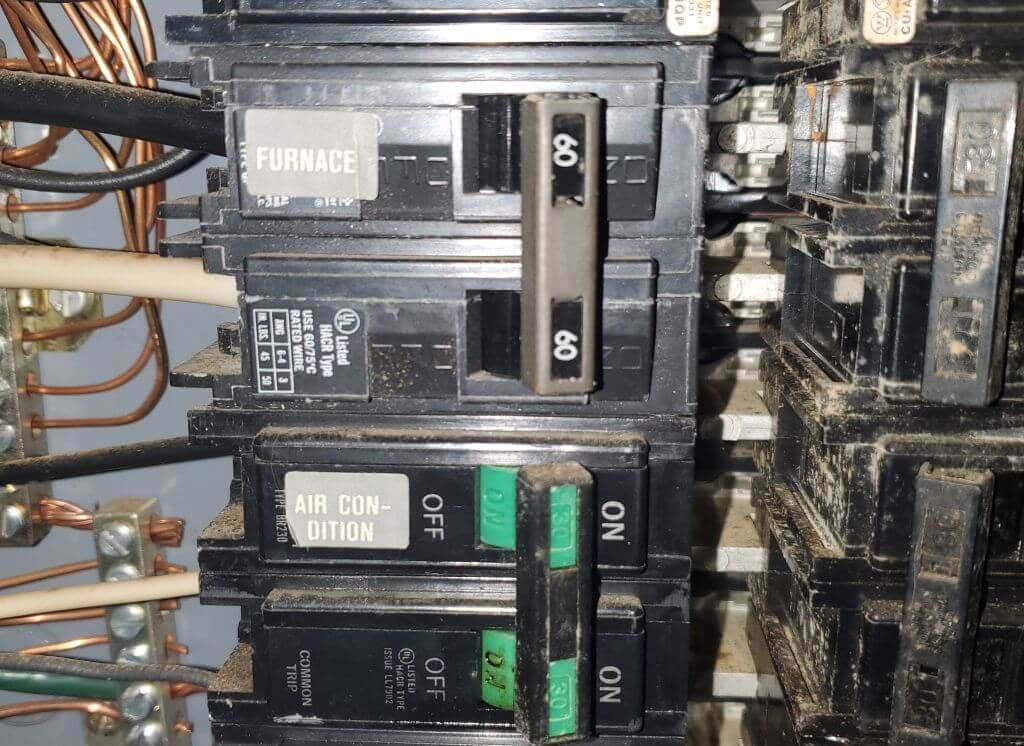
Замените перегоревший предохранитель или перезагрузите переключатель (полностью выключите его и снова включите), чтобы восстановить питание системы.
3. Проверьте совместимость Nest: возможно, вы приобрели термостат Nest, который не подходит для вашей системы отопления, вентиляции и кондиционирования. Люди, имеющие систему отопления высокого напряжения (например, обогреватели плинтуса), часто случайно покупают термостат Nest (Nest не поддерживает системы высокого напряжения). Используйте Средство проверки совместимости термостатов Nest, чтобы убедиться, что у вас правильная модель Nest. Если нет, верните его и купите правильный.
4. Проверьте проводку термостата Nest: отключите питание систем отопления и охлаждения с помощью автоматического выключателя или блока предохранителей. Снимите дисплей Nest и осмотрите каждый провод, подключенный к винтам на основании. Убедитесь, что открыто не менее 3/8 дюйма, а открытая часть полностью зачищена и выпрямлена..
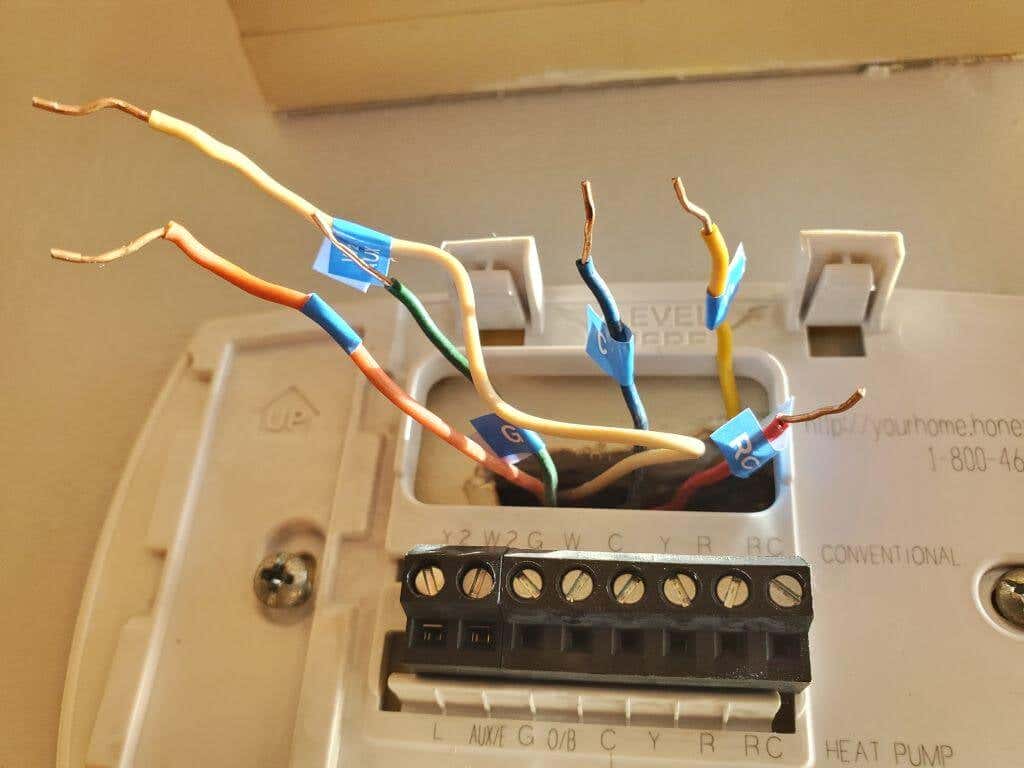
Если нет, закрепите его кусачками, зачистите и вставьте обратно. Обязательно вставьте провод достаточно глубоко, чтобы кнопка разъема оставалась нажатой. Затем снова подсоедините дисплей Nest и снова включите питание системы отопления, вентиляции и кондиционирования.
Примечание. Если у вас есть система теплового насоса, вам необходимо убедиться, что вы используете метки проводки теплового насоса и что во время настройки вы выбрали «тепловой насос» в качестве типа системы. . Если вы этого не сделали, было бы неплохо сбросьте настройки термостата Nest и повторить процесс установки.
Устранение неполадок термостата Nest, который перестает работать
Если у вашего термостата Nest возникли проблемы после продолжительной работы, попробуйте выполнить следующие действия по устранению неполадок.
Все ли вы попробовали?
Если вы попробовали все вышеперечисленное, а термостат Nest по-прежнему работает со сбоями, есть вероятность, что он поврежден. Попробуйте переустановить старый термостат. Если ваша система отопления и охлаждения работает со старым термостатом, проблема может быть в самом Nest.
Прежде чем вернуть Nest, найдите в Google местного специалиста по системам отопления, вентиляции и кондиционирования или воспользуйтесь Профессиональный сервис OnTech, рекомендованным Google. Сегодня большинство специалистов по HVAC знакомы с установкой термостатов Nest в умных домах. Они могут гарантировать правильную работу вашей системы и правильную установку термостата Nest. Если Nest по-прежнему не работает, возможно, вам придется связаться с Поддержка Гнезда и попросить вернуть термостат Nest на новый..
.